- 综合
- 软件
- 文章
- 安卓
2013/1/30 14:05:31作者:佚名来源:网络
前面学无忧小编给大家介绍了打开word出现发送错误报告这么解决的相关内容了,有网友在反应在打开word的时候不会出现发送错误报告的情况,但是打开word反应很慢的情况。咨询学无忧小编打开word很慢该怎么办?造成打开word很慢的原因就有很多了。所以在这里学无忧总结了关于造成打开word很慢的原因及相关解决方案。
方案一、修改word的打开路径
1、这种方法适用于xp系统,首先在打开我的电脑资源管理器,然后在上面的工具栏上点击“工具-文件夹选项”然后将文件类型中选中扩展名为doc即可。
2、之后在点击“高级”然后高级选项上选择“打开”再点击“编辑-用于执行编辑的应用程序中”,这样在/n的后面加上【“%1”】,比如我们在D盘上的一个路径上【“D:/Program /Microsoft Office/OFFICE11/WINWORD.EXE” /n "%1" /dde 】就是按这个顺序来修改打开路径。取消“使用DDE”前的钩,点击确定后,你的WORD打开速度就会提高很多,没有延迟了。这样打开word的速度就要加快了。
方案二、取消宏病毒扫描程序的运行过程
1、那是因为word软件上安装了公式编辑器mathtype,然后我们在运行word的时候会对word进行系统扫描病毒,这样其中就需要一些时间,导致打开word变慢的情况,解决方法就是首先打开word文档,然后点击最左上角上面的菜单栏,找到最下面的一行。点击“word选项”,如图所示:

2、然后点击word选项上面的“加载项”在右下方找到管理加载项上选择“模板”选项。然后点击后面的“转到”,如图所示:
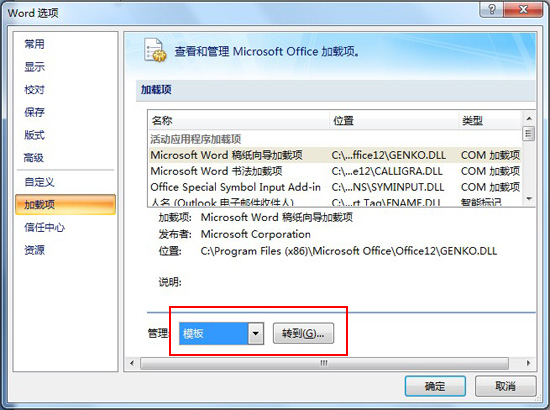
3、在模板和加载项窗口上将共用模板及加载项下面的列表上跟Mathtype相关的选项前面的勾全部除掉,这样 完成后即可。如图所示:

4、我们可以打开office的安装文件夹,在文件夹上找到一个“startup”文件夹,将这个文件夹上面的MathPage和MathType两个文件删除。即可。(如果找不到这两个文件的话,可以是隐藏文件,可以在工具-文件夹选项上面显示隐藏的文件)。如图所示:

当然还有取消Word自动链接网页并更新内容、取消word的拼写检查功能、重设网络打印机或者重设打印机、清理系统插件或者注册表等因素造成打开word慢的原因,小编总结出这些原因都是word软件本身设置出现了故障的原因,所以我们直接将word卸载掉,然后在重新安装下,即可解决故障了。当然如果重新还是故障依旧就把系统重新安装吧。这样故障肯定就解决了。
以上就是打开word很慢怎么办的全部内容了,希望对你有所帮助。
标签: 打开word 很慢 故障
相关文章

够快云库v6.3.24.12120免费版
详情
光影魔术手官方版 v4.7.1
详情
ADsafe净网大师v5.4.408.7000
详情
网易邮箱大师v5.3.2.1015电脑版
详情
foxmailv7.2.25.375
详情
暴风影音5v5.92.0824.1111
详情
暴风影音v5.92.0824.1111
详情
BitComet(比特彗星)v2.13.4.13Beta2
详情
路由优化大师v4.5.31.267
详情
茄子快传电脑版 v5.1.0.7
详情
搜狐影音 v7.2.1.0官方版
详情
搜狐影音客户端 v7.2.1.0
详情
迅雷影音官方版 v7.0.3.92
详情
cbox央视影音v6.0.3.4经典版
详情
potplayer播放器v1.7.22496
详情
Daum PotPlayer(已集成直播源)v1.7.22496绿色纯净美化便携增强版
详情
NBA2K21曼巴永恒版v1.0中文
详情
赛博朋克2077v1.0中文
详情
天国拯救2黄金版 Build.17149332-1.1.1.11377中文版
详情
燕云十六声电脑版 v1.9.31
详情
潜行者2:切尔诺贝利之心 Build.16805297豪华中文版
详情
模拟农场25豪华中文版
详情
迷你世界电脑版 v1.41.00
详情
骑马与砍杀2 v1.2.9.34019免费版
详情
侠盗猎车手圣安地列斯 v1.0最新中文版
详情
整蛊白云 v1.0
详情
地平线4 v1.476中文版
详情
圣女战旗中文v1.1.9绿色免安装版
详情
狂怒2中文
详情
红色警戒2共和国之辉电脑版 v1.0
详情
模拟人生4 v1.0中文免费版
详情
蛊婆v1.0免费版
详情
思尔健康v3.1.59安卓版
详情
小豆苗疫苗助手v8.3.5官方版
详情
京东极速版v1.2.0安卓版
详情
猫耳fmv6.5.4免付费版
详情
番茄畅听红包版v6.2.2.32安卓版
详情
网易蜗牛读书v1.9.9安卓最新版
详情
我的健身教练2单机版v2.0安卓版
详情
钢铁英雄(Heroes of Steel Elite)v4.5.21无限金币钻石版
详情
有声英语小说appv1.3.4去广告最新版
详情
造梦无双v1.02九游版
详情
西部大逃杀v1.1.2无限金币版
详情
春秋霸业v1.15.00.153手游官方版
详情
熊猫打折v5.7手机版
详情
猫爪弹唱v1.0.4免费版
详情
战国志v1.196759变态版
详情
精灵学院大冒险v1.1.0.00480004满级vip版
详情